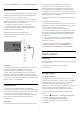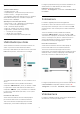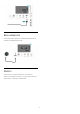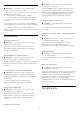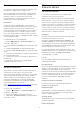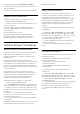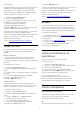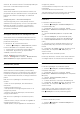User manual
Savienojuma izveide
Iestatījumi > Bezvadu un tīkli > Vadu vai Wi-
Fi > Izv. savienojumu ar tīklu > Vadu.
1 - Savienojiet maršrutētāju ar televizoru, izmantojot
tīkla vadu (Ethernet vadu**).
2 - Pārliecinieties, ka maršrutētājs ir ieslēgts.
3 - Televizors nepārtraukti meklē tīkla savienojumu.
4 - Ja savienojums izveidots veiksmīgi, tiks parādīts
ziņojums.
Ja neizdodas izveidot savienojumu, varat pārbaudīt
maršrutētāja DHCP iestatījumu. DHCP jābūt ieslēgtam.
**Lai izpildītu noteikumus par elektromagnētisko
saderību, izmantojiet ekranētu 5E kategorijas FTP tīkla
Ethernet vadu.
Tīkla iestatījumi
Skatīt tīkla iestatījumus
Iestatījumi > Bezvadu un tīkli > Vadu vai Wi-
Fi > Skatīt tīkla iestatījumus.
Šeit redzami visi pašreizējie tīkla iestatījumi: IP un
MAC adrese, signāla stiprums, ātrums, šifrēšanas
metode u. c. iestatījumi.
Tīkla konfigurācija - statiska IP adrese
Iestatījumi > Bezvadu un tīkli > Vadu vai Wi-
Fi > Tīkla konfigurācija > Statiska IP adrese.
Ja esat pieredzējis lietotājs un vēlaties iestatīt tīklu ar
statisko IP adresēšanu, atlasiet televizorā iestatījumu
Statiskā IP.
Tīkla konfigurācija - Statiskā IP konfigurācija
Iestatījumi > Bezvadu un tīkli > Vadu vai Wi-
Fi > Tīkla konfigurācija > Statiskā IP konfigurācija.
1 - Atlasiet Statiskā IP konfigurācija un konfigurējiet
savienojumu.
2 - Varat norādīt numuru iestatījumam IP
adrese, Tīkla maska, Vārteja, DNS 1 vai DNS 2.
Ieslēgt ar Wi-Fi (WoWLAN)
Iestatījumi > Bezvadu un tīkli > Vadu vai Wi-
Fi > Ieslēgt ar Wi-Fi (WoWLAN).
Varat ieslēgt šo televizoru no sava viedtālruņa vai
planšetdatora, ja televizors ir gaidstāves režīmā.
Iestatījumam Ieslēgt ar Wi-Fi (WoWLAN) jābūt
ieslēgtam.
Ieslēgšana ar Chromecast
Iestatījumi > Bezvadu un tīkli > Vadu vai Wi-
Fi > Ieslēgt ar Chromecast.
Iestatiet Ieslēgts, lai šo TV varētu ieslēgt ar lietotni
Chromecast no mobilās ierīces. Ja šis iestatījums ir
ieslēgts, TV enerģijas patēriņš gaidstāvē būs lielāks.
Pirms iestatījuma Ieslēgt ar Chromecast maiņas
vispirms jāieslēdz Wi-Fi (WoWLAN) iestatījums.
Ieslēgšana ar Wi-Fi savienojumu
Iestatījumi > Bezvadu un tīkli > Vadu vai Wi-
Fi > Wi-Fi iesl./izsl.
Varat ieslēgt vai izslēgt Wi-Fi savienojumu savā
televizorā.
Ciparu multivides renderētājs — DMR (Digital Media
Renderer)
Iestatījumi > Bezvadu un tīkli > Vadu vai Wi-
Fi > Digital Media Renderer - DMR.
Ja multivides faili netiek atskaņoti televizorā,
pārliecinieties, vai ieslēgts ciparu multivides
renderētājs. Kā rūpnīcas iestatījums DMR ir ieslēgts.
TV tīkla nosaukums
Iestatījumi > Bezvadu un tīkli > Vadu vai Wi-
Fi > TV tīkla nosaukums.
Ja mājas tīklā ir vairāki televizori, varat pārdēvēt šo
televizoru.
Notīrīt interneta atmiņu
Iestatījumi > Bezvadu un tīkli > Vadu vai Wi-
Fi > Notīrīt interneta atmiņu.
Izmantojot opciju Notīrīt interneta atmiņu, tiek notīrīta
Philips servera reģistrācija un vecuma ierobežojuma
iestatījumi, video veikala lietotņu pieteikšanās
informācija, visa Philips TV Collection izlase, interneta
grāmatzīmes un vēsture. Interaktīvās MHEG
aplikācijas televizorā var būt saglabājušas sīkfailus. Arī
šie faili tiek izdzēsti.
8.2
Google konts
35